今天分享的C4D教程教大家学习制作微软风材质效果图,感兴趣的可以来学习一下!
布线合理反射才会好看,布线很关键,原则一般是开始建模阶段越少越好,目的是方便调整造型。这里介绍2种做法:
1)文本工具建模。一个直接用运动图形里的文本工具来做,但这样在字体面上做棱角结构时可能会遇到一个问题,没法循环切割,而且也没办法做倒角的问题。
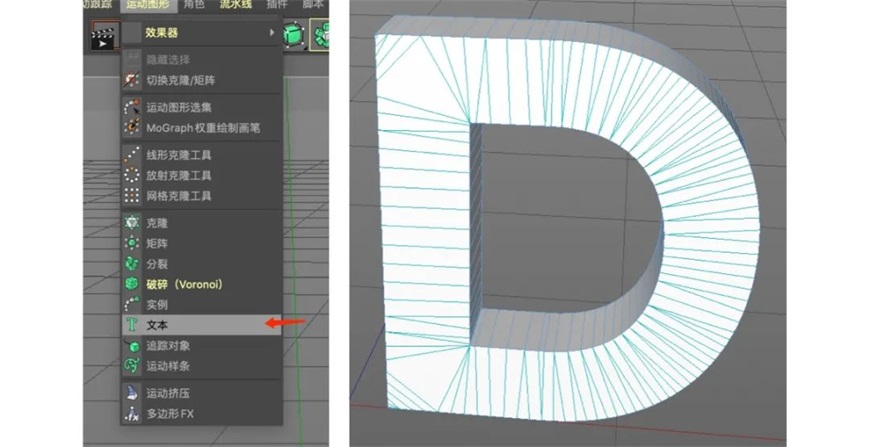
倒角的话,由于布线问题,会发生破面。
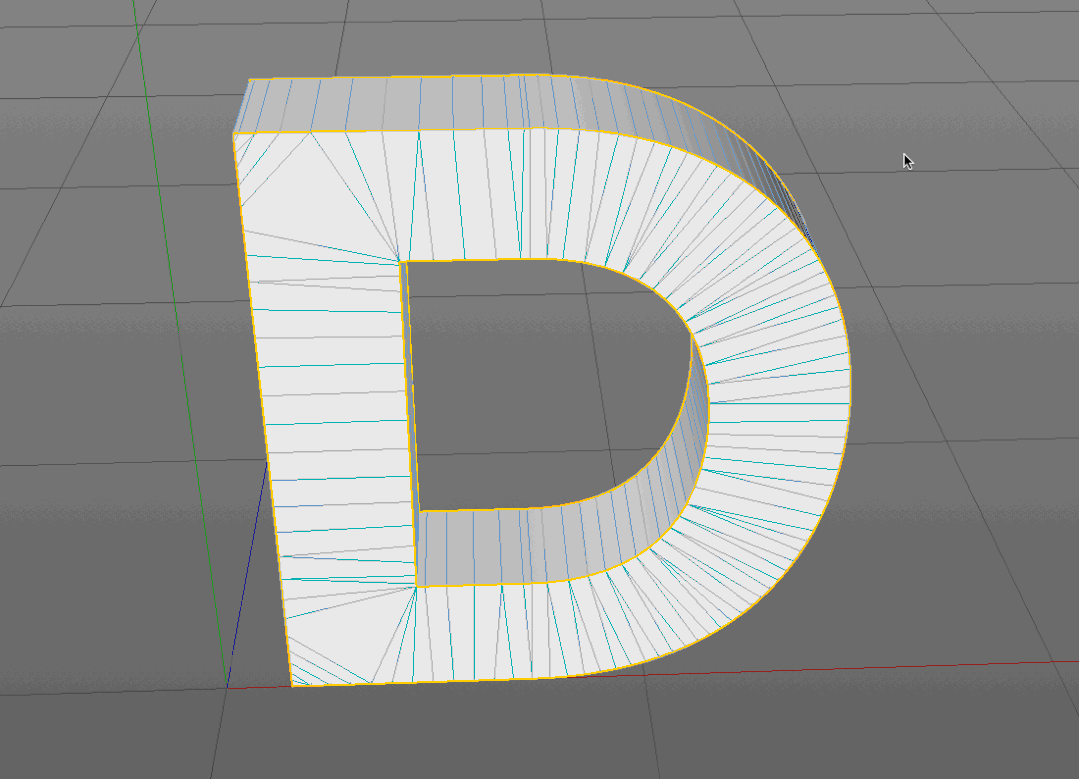
其实也是点太多造成的问题,基于前面提到的建模原则,这里有2个细节点是:
将默认设置中的点插值方式改为自然并将数量改为 1
将模型C掉之后一定要记得全选所有点优化一下,不然后续做倒角改线时可能会有问题。

用这种方式做出来的模型,很多点之间是孤立的,需要手动把点连起来,会有些麻烦。
2)曲面建模。下面再介绍第二种办法,也是更通用的曲面建模的方式来做模型,好处是可以方便布线和调整模型结构。这里布线的时候也是一样,一开始不要用太多的点,能表达出大致的结构即可。
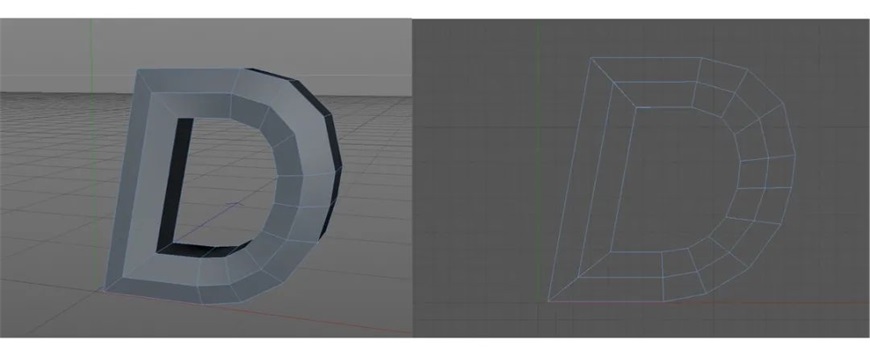
好的布线结构,方便选线和卡边,也是未来渲染的基础。结构表达清晰后,加上细分,略微调整下细节,建模就完成了。
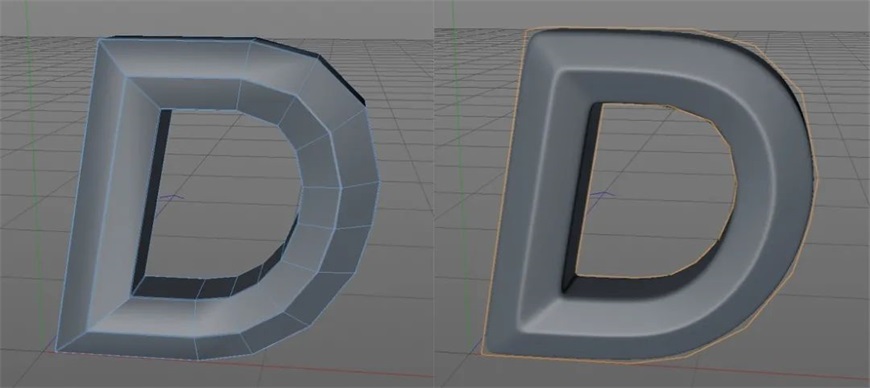
起初是直接用的logo造型来做的3D模型,因为有倾斜,发现重心不稳,所以后面也优化了造型的角度保证画面的稳定性。这里的经验就是平面设计和3D画面还是有差异的,要以画面效果为标准,不要太死板。

3)其他。有时候主体物建模完成后,会发现画面比较单薄,为了丰富整体的画面细节,可以适当增加一些装饰性模型,但不要分散主体物的视觉即可。
做材质渲染,首先需要理解这个材质的构成要素,就像用PS加样式一样,你得知道一个凸起的按钮需要有哪些效果才会去找对应的效果来加。在做3D材质的时候,也是一样的道理,你要观察出材质是由哪些要素组成,才能把这个材质调出来,而不是一顿瞎调碰运气。
做类似玻璃材质的渲染要明白的一点,它的材质效果很多都是通过环境的反射得来的,环境颜色信息足够丰富越容易出效果,环境不够丰富的话才拿颜色来凑。所以,我这里是用了一张多颜色信息的HDR贴图,这张图的关键点在于颜色信息要足够丰富,至于图片本身的内容不是太重要,这里我用到的是这张图。

在做材质这里,我花了一天时间做测试,渲染了几十次,尝试了各种材质优化办法,最后才发现原来可以不用复杂的混合材质,单纯一个镜面材质就可以做出这种炫酷的磨砂玻璃效果。
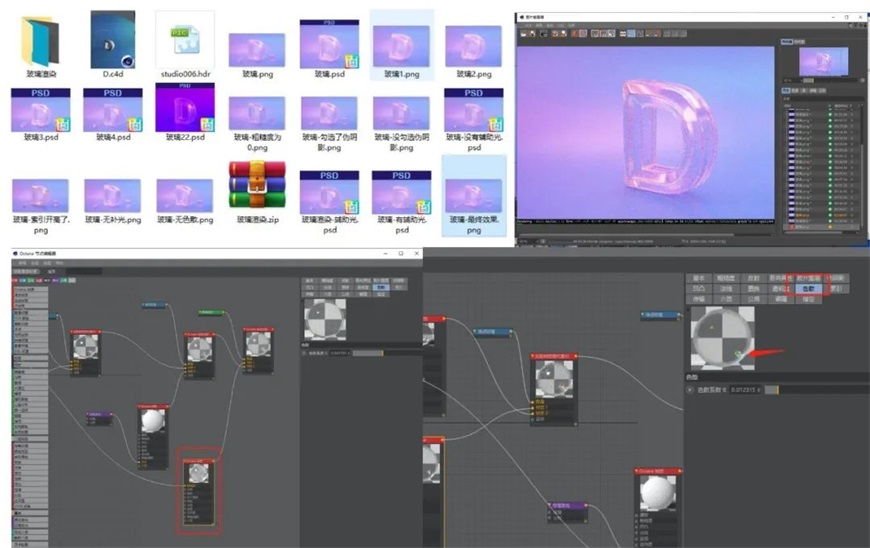
注意,这里所说的技术点主要是针对做的这个场景,其他不同场景中的玻璃,做法可能会有不同。每个不同场景,不同光照,需要的材质细节可能完全是不同的,渲染效果是这些影响因素的组合。我这里发的案例,材质上只用了一个镜面材质,然后材质细节的话,需要注意几个关键点:
1)伪阴影
玻璃材质勾上伪阴影,能让内部反射更加通透,原因是外部的光能在玻璃内形成折射(注意,如果想在玻璃外包的投影上做焦散效果,则不能勾选)
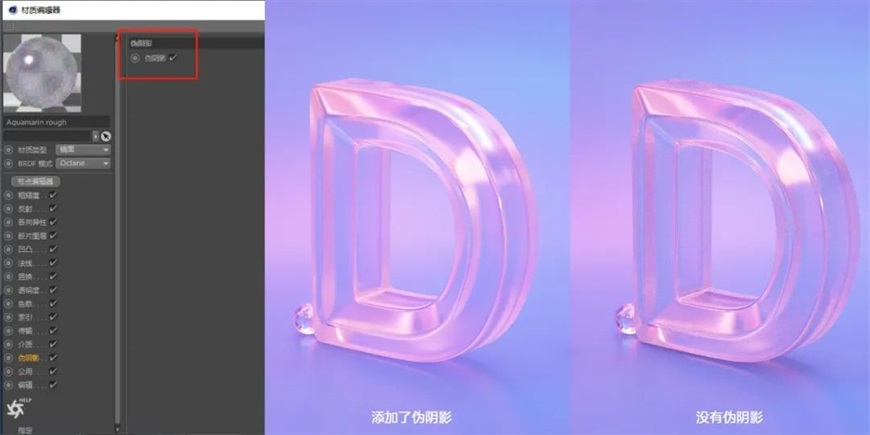
2)索引
索引可以适当拉高一点,加强一些反射效果,但不宜开的太高,反射出来的效果扭曲的太厉害会不大好看。为了避免反射扭曲问题的出现,还可以用一个混合材质来做:镜面+光泽材质,把光泽材质的索引打到1(完全反射),然后混合后把浮点值给到0.9左右,再给光泽材质加一点点粗糙度,反射效果会更好看。
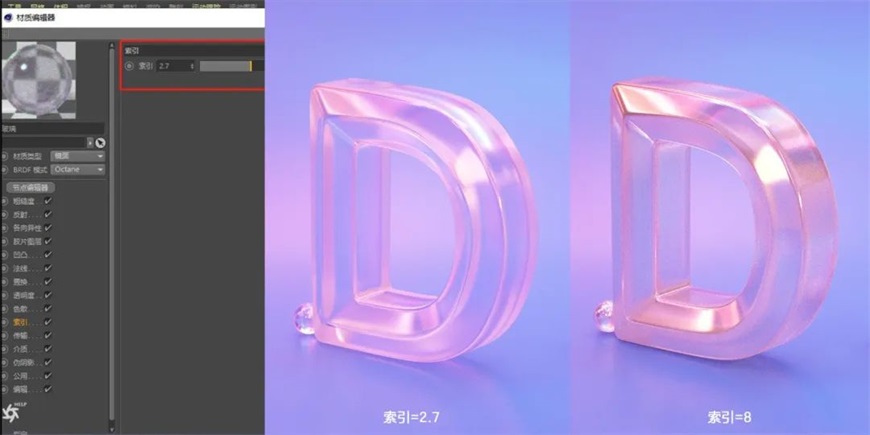
3)粗糙度
粗糙度适当给一点点就好,可以提升玻璃的质感。如果你期望玻璃材质的中间比较清透,边缘比较磨砂,可以给粗糙度加一个衰减节点,这样的质感会更加细腻好看。粗糙度往往是跟索引配合使用,大家可以在调材质的时候测试玩玩。

4)增加色散
色散可以让玻璃内部增加更多细节,玻璃越厚效果越明显。在所有节点的镜面材质中都可以增加一点色散属性,让玻璃产生色散效果,更好看。
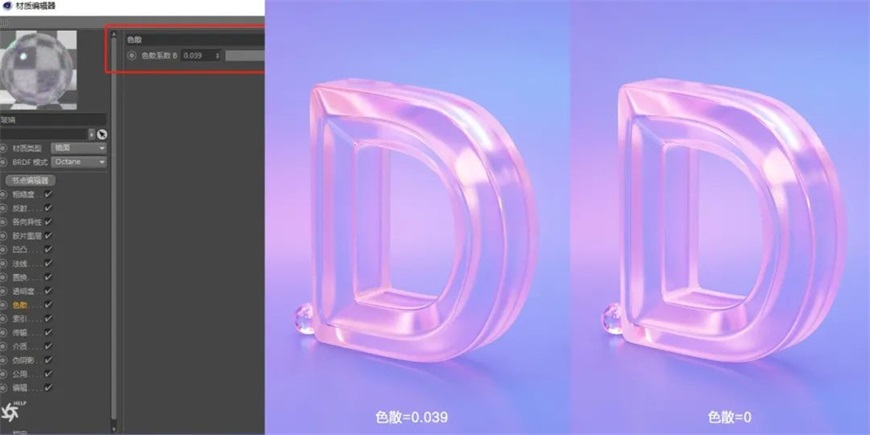
一个hdr打光,细节可能还不够,我希望能反射出更多细节。所以,我这里还补了几个光,作为高光反射效果。打光的话,利用遮挡关系,细节会更多,可在文末分享的源文件看到。

在oc渲染前,渲染设置也很重要,这里主要关注下这几个参数,我的参数配置是这样的,供大家参考。
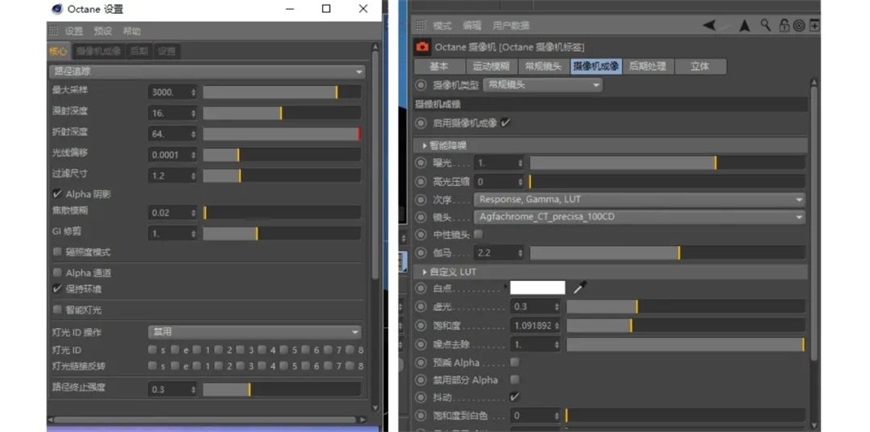
在最终出图之前,可以给摄像机加上后期滤镜效果。经过尝试,我发现这个滤镜还不错。当然你们也可以尝试用别的滤镜,这里的滤镜选择是根据自己画面想要的感觉来的。
渲染设置为(PT),如果确定了效果最终出图的时候可以选择用(PMC)来渲染,效果会更好,只是时间会比较久。
这里有2个参数对渲染效果有利的:
如果渲染出来的噪点较多,可以适当加高采样,能减少噪点
适当调高折射深度,玻璃的透光性会更好
渲染出来的图,可能还是有点平,我一般还会用ps调优一下,目的主要是凸显主体物的特征。对于玻璃的话,我希望它的反射和透明感觉更强,所以我增加了对比度和饱和度,另外我习惯加一个高反差保留 + 叠加,让主体物的边缘更清晰。

以上就是今天的内容,关注疯狂的美工官网,每天分享不同设计教程!

转载说明:欢迎转载本站所有文章,如需转载请注明来源于《疯狂的美工装修助手网站》。
本文链接:https://www.mgzxzs.com/c4d/8137.html





